The Double negativi (-) in Excel
Devi aver visto questi strani segni (doppio negativo) in alcune formule anticipate. Se provi a rimuoverli dalla formula, la formula smette di funzionare Ti starai chiedendo cosa fanno esattamente questi doppi segni meno nella formula Excel?
I doppi negativi (-) convertono i valori booleani in valori binari.
Questi doppi segni negativi (-) vengono utilizzati per convertire i valori VERO e FALSO in 1 e 0. Utilizzato principalmente con la funzione di matrice e le formule di Excel. Vediamo un esempio.
Excel – Esempio doppio negativo
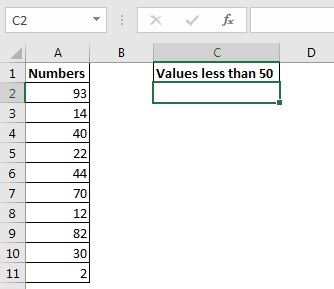 Here I have some numbers. I want to count the numbers that are less than 50.
Here I have some numbers. I want to count the numbers that are less than 50.
So che può essere fatto facilmente usando la funzione CONTA.SE ma dal momento che vogliamo conoscere il doppio simbolo meno nelle formule di Excel, useremo il link: / summing-excel-sumproduct-function [SUMPRODUCT function] per farlo .
Inizia scrivendo questa formula in C2.
|
=A2:A11<50 |
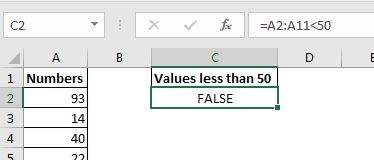
Se premi invio, verrà visualizzato FALSE. Ma sotto il cofano, sta restituendo una serie di VERO e FALSO. Puoi verificarlo selezionando la parte della formula in modalità di modifica e quindi premendo il tasto F9. \ {FALSE; TRUE; TRUE; TRUE; TRUE; FALSE; TRUE; FALSE; TRUE; TRUE}. VERO per ogni valore inferiore a 50 nell’intervallo A2: A11.

Per convertire questi valori booleani in 1 e 0, inserire il segno – prima di questa istruzione.
|
=–(A2:A11<50) |
Quando premi invio, verrà visualizzato 0. Poiché il primo valore non è inferiore a 50. Ma quando usi il tasto di debug F9, vedrai un array di 1 e 0. \ {0; 1; 1; 1; 1; 0; 1; 0; 1; 1}. 1 per ogni valore TRUE.
Ora, se sommiamo questo array, otterremo il numero di valori che sono inferiori a 50.
Per fare ciò, inseriamo questa formula nella funzione SUMPRODUCT.
|
= |
Questa formula riassumerà la matrice restituita dall’istruzione interna.
Otteniamo la risposta 7.
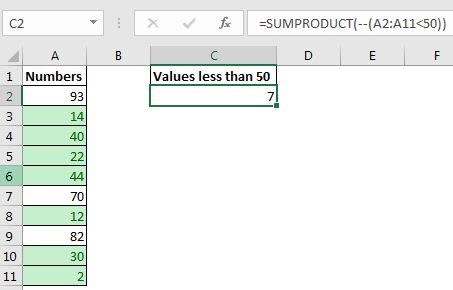
Prova a rimuovere – dalla formula
Ora se rimuovi – da questa formula e rendilo = link: / summing-excel-sumproduct-function [SUMPRODUCT] A2: A11 <50, restituirà 0. Perché l’array restituito da A2: A11 <50 * contiene valori booleani e la funzione SUMPRODUCT non può sommare valori booleani.
Perché – solo il doppio segno meno? Non è necessario utilizzare solo il doppio negativo per convertire i valori booleani in valori binari.
Puoi aggiungere 0 ai valori booleani, moltiplicare per 1 o usare link: / logical-formas-how-to-use-the-n-function-in-excel [N function], per fare lo stesso come alternativa .
Tutte le formule di cui sopra raggiungeranno il compito.
Ho usato uno scenario semplice per spiegare l’uso: accedi alle formule di Excel.
Non era necessario in questa attività, ma ci sono scenari in cui sarà necessario convertire i valori booleani in valori binari. Di seguito sono riportati alcuni esempi.
Articoli correlati: esempi di utilizzo del doppio negativo
link: / counting-count-total-match-in-two-range-in-excel [Count total match in two range in Excel] | La funzione SUMPRODUCT insieme al doppio segno può facilmente contare i valori corrispondenti in due intervalli.
link: / summing-2-ways-to-sum-by-month-in-excel [2 modi per sommare per mese in Excel] | Con l’aiuto del segno meno possiamo sommare i valori per mese da una data. Non sarà necessario estrarre il nome del mese dalla data.
link: / excel-text-formas-check-a-list-of-text-in-string [Controlla se una stringa contiene uno dei tanti testi] | Con l’aiuto dei doppi negativi, possiamo controllare se una stringa contiene uno qualsiasi del testo di un dato elenco.
Articoli popolari:
link: / tips-excel-wildcards [Wildcards in Excel] | I caratteri jolly sono e? in Excel. Questi vengono utilizzati con formule relative al testo, in cui la corrispondenza esatta non è garantita.
link: / keyboard-formula-shortcuts-50-excel-shortcuts-to-aumentare-la-produttività [50 scorciatoie Excel per aumentare la produttività] | Diventa più veloce nel tuo compito. Queste 50 scorciatoie ti faranno lavorare ancora più velocemente su Excel.
link: / formule-e-funzioni-introduzione-di-vlookup-funzione [La funzione CERCA.VERT in Excel] | Questa è una delle funzioni più utilizzate e popolari di Excel che viene utilizzata per cercare valori da diversi intervalli e fogli. link: / tips-countif-in-microsoft-excel [COUNTIF in Excel 2016] | Contare i valori con le condizioni utilizzando questa straordinaria funzione. Non è necessario filtrare i dati per contare un valore specifico.
La funzione Countif è essenziale per preparare la tua dashboard.
link: / excel-formula-and-function-excel-sumif-function [Come usare la funzione SUMIF in Excel] | Questa è un’altra funzione essenziale della dashboard. Questo ti aiuta a riassumere i valori su condizioni specifiche.